
演示机型:iPhone 12
系统版本:iOS 15.1
经常访问的网站,每次都要重新输入网址有点麻烦,那么如何设置需要的主页呢?接下来带来详细的操作步骤。
1、打开【Safari浏览器】。

2、按需进入需设置主页的网页。
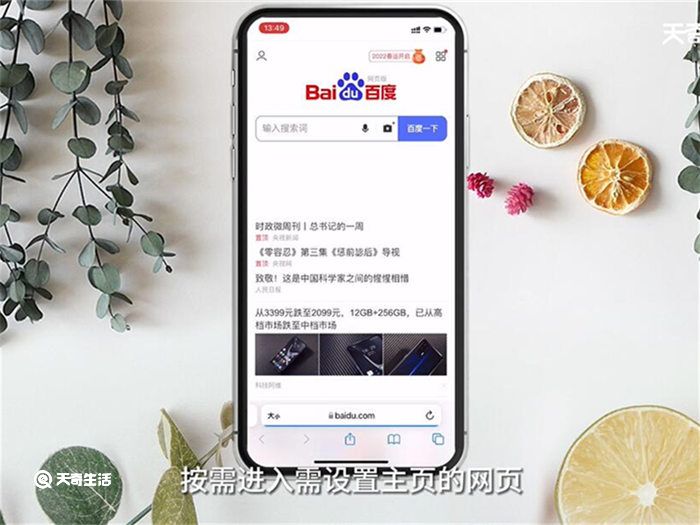
3、点击下方【分享】按钮。
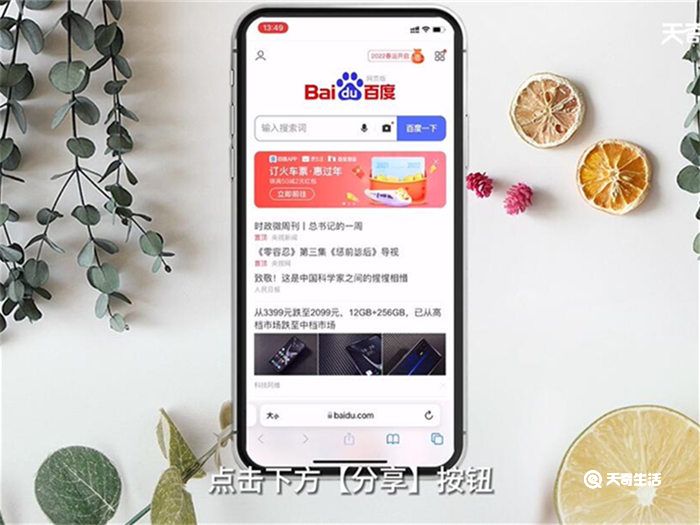
4、选择【添加到主屏幕】。
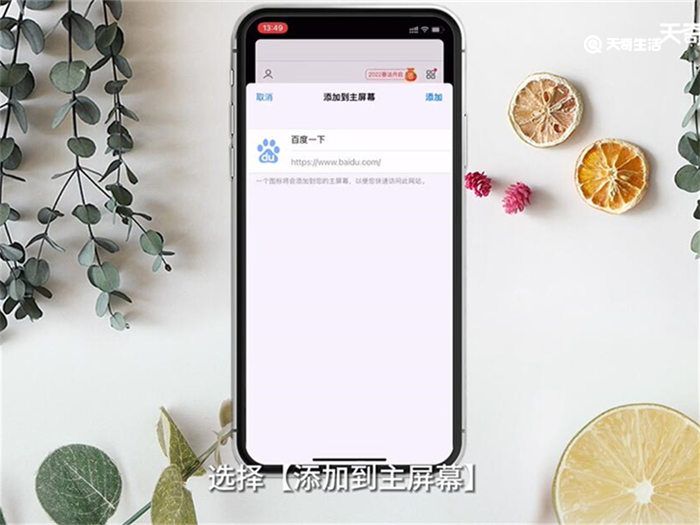
5、点击右上角【添加】即可。
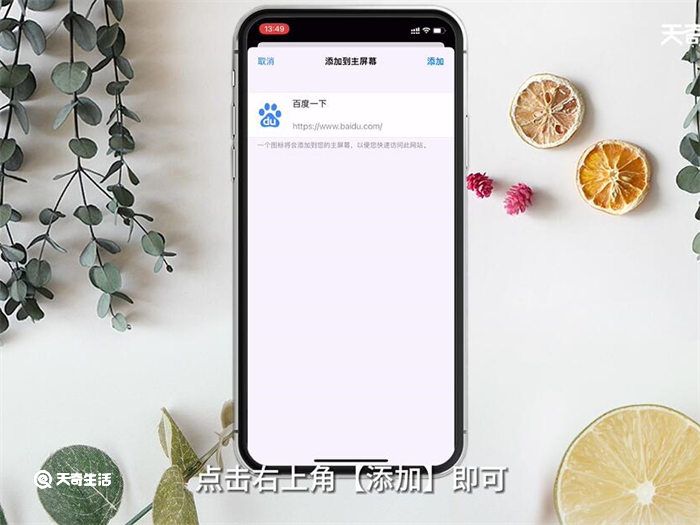
总结:打开【Safari浏览器】,按需进入需设置主页的网页,点击下方【分享】按钮,选择【添加到主屏幕】,点击右上角【添加】即可。
数码科技2023-03-28 08:49:06未知

演示机型:iPhone 12
系统版本:iOS 15.1
经常访问的网站,每次都要重新输入网址有点麻烦,那么如何设置需要的主页呢?接下来带来详细的操作步骤。
1、打开【Safari浏览器】。

2、按需进入需设置主页的网页。
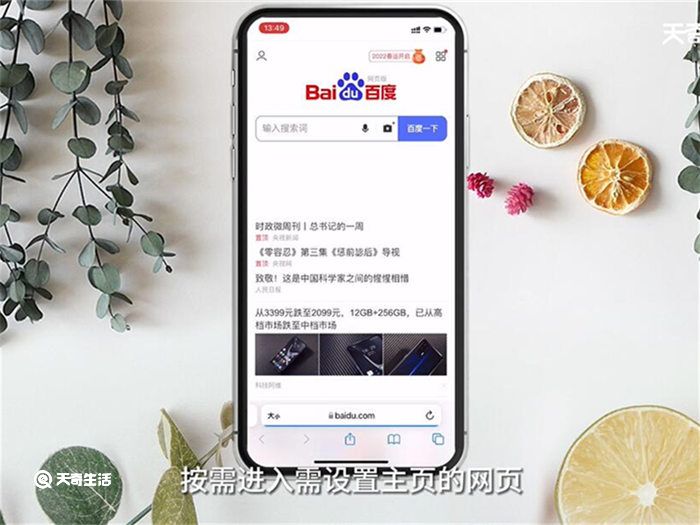
3、点击下方【分享】按钮。
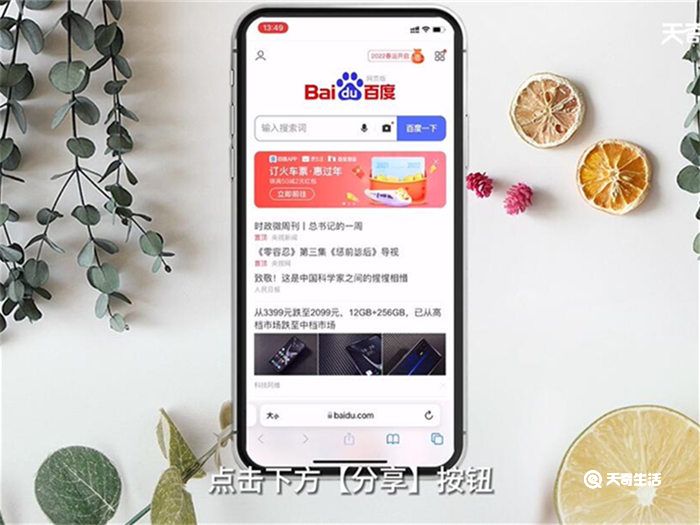
4、选择【添加到主屏幕】。
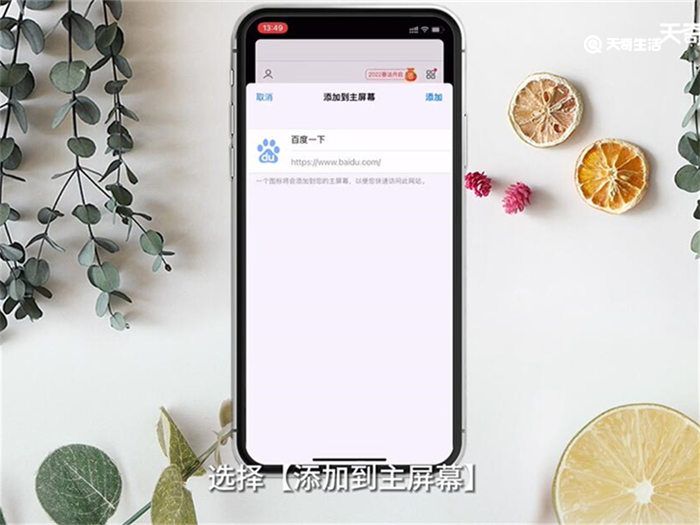
5、点击右上角【添加】即可。
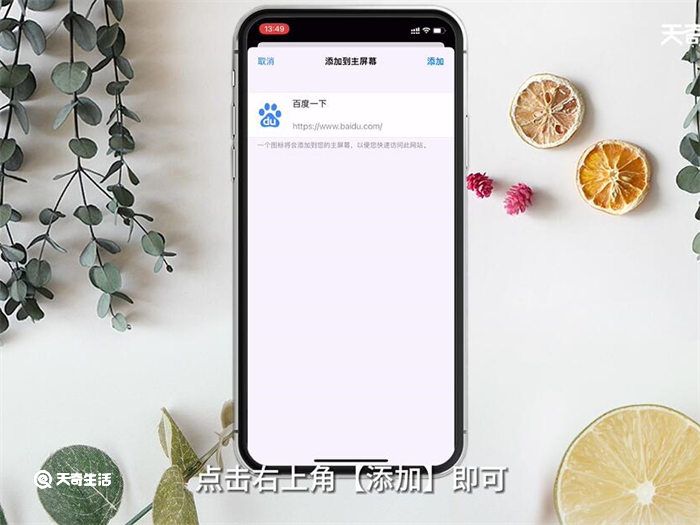
总结:打开【Safari浏览器】,按需进入需设置主页的网页,点击下方【分享】按钮,选择【添加到主屏幕】,点击右上角【添加】即可。
volte怎么关闭 苹果